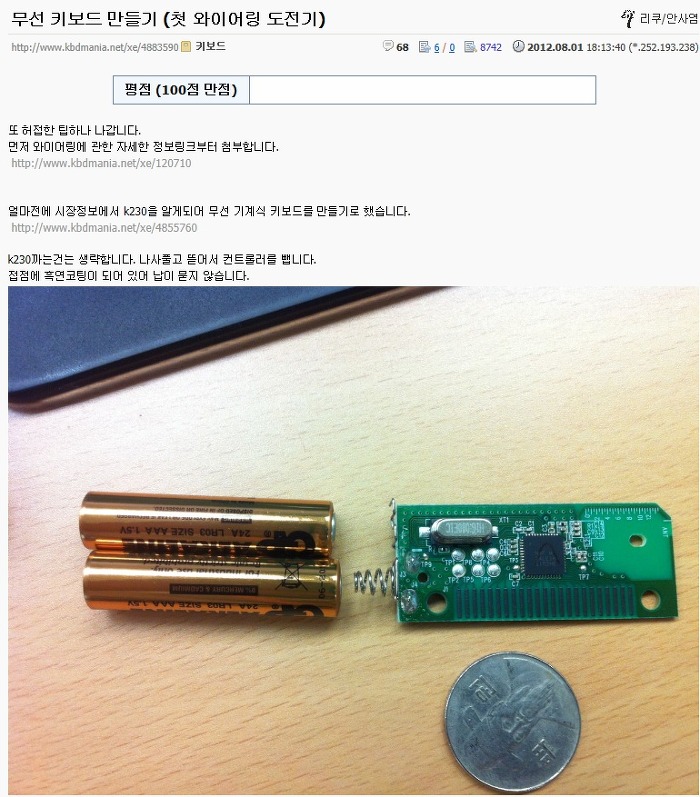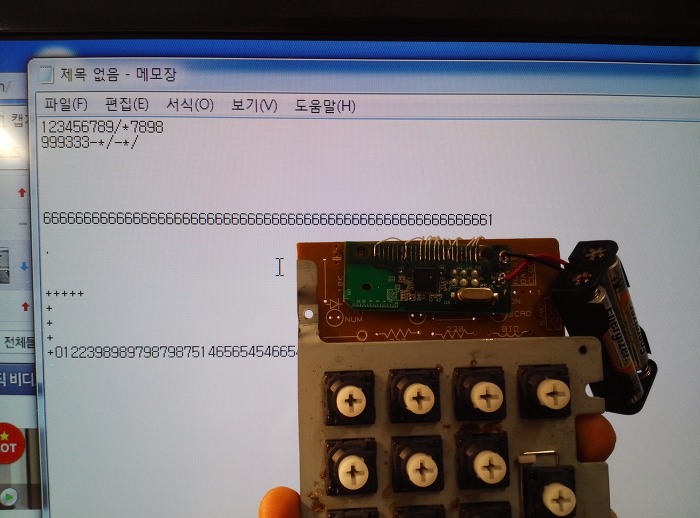기계식 키보드가 키감이 어떻고 저떻고 설명하는 건 안 써본 분들은 잘 모르기에
저는 보통 이렇게 설명합니다.
글을 쓸 때
싸구려 연필과 싸구려 볼펜보다
좋은 연필과 좋은 볼펜이 훨씬 부드럽고 손에도 착 감기면서
오래 써도 편하고 쓸 때마다 기분 좋은 것과 같은겁니다.
라고 설명하면 대부분 이해하시더군요.
기계식 키보드를 처음 썼던게 2006년 5월이니까 거의 7년을 쓴 키보드인데, 최근 키감도 떨어지고
너무 낡아서 새로 하나 물색하다가 아래와 같은 글을 보고 말았습니다.
[개조] 라는 단어에 일단 혹해버린 저는
무선의 편리함을 일찌기 알고 있었기에 기계식을 사서 저걸로 개조하자! 란 맘을 먹고
일단 키보드를 하나 구입 후 무선키보드를 두개 샀습니다.
로지텍 키보드 K230 을 사용합니다. 유니파잉 리시버가 들어있어서 여러대의 무선 기기를 하나의 리시버로 통합 사용 가능합니다.
키보드를 분해한 후 일단 상판은 하나 남겨두었습니다.
키보드 배열이 약간씩 다르기 때문에 새로 구입한 키보드와 배열을 비교해보려는 목적입니다.
새로 구입한 키보드는 텐키레스 라고 하여 우측의 별도 구성된 숫자키패드가 없는 방식입니다.
저는 설계 프로그램이나 액셀 사용시 키패드를 많이 사용하는지라 없으면 영 불편하길래 기존 키보드를 사용해
별도의 숫자키패드를 사용하려고 합니다.
기존 기판은 쓸일이 없기 때문에 그냥 저렇게 통짜로 잘라냅니다.
케이스는 쓸지 안쓸지 모르겠지만 일단은 같이 잘라냈습니다.
와이어링은 처음 해보지만
개조하신 분의 포스팅을 보니 크게 어려워 보이지 않더군요. (아니었습니다)
와이어링 관련 자료는 따로 올릴 필요를 느끼지 못해 올리지 않습니다.
제가 참조한 아래 링크를 읽어보시면 모든 자료가 있습니다.
http://www.kbdmania.net/xe/index.php?mid=best_article&document_srl=4883590
자료 정리해 주신 리쿠님께 감사드립니다.
처음부터 단박에 잘 되지는 않았지만
두어번 수정하고 나니 잘 됩니다.
케이스는 나중에 고민해보기로 하고
원래 하려던 메인 키보드 개조에 들어갑니다 .
키보드 케이스를 분리하고
키캡을 다 뽑아냅니다. 제가 구매한 키보드는 독일 cherry 사의 청축 키를 사용한 키보드입니다. 흔히 청축이라고 불리며
누를때마다 딸각거리는 소리가 납니다.
핸드폰으로 찍다 보니 사진이 좀 엉망이네요.
개조를 위해서는 키보드의 기판 패턴을 다 끊어야 합니다.
위에 개조한 숫자키패드는 단면기판이라 그냥 보이는 패턴을 끊어주면 되지만
이건 하필 기판이 양면기판이라;;
뜯어보고 한숨을 내쉬었습니다. 별 수 없이 키를 전부 디솔더링해서 키를 전부 뽑아낸 후에 패턴을 모두 끊어야 합니다.
고생끝에 모든 키를 제거하고 패턴을 전부 끊었습니다.
한개라도 빼먹으면 조립후에 난리가 벌어지니 두번세번 확인했습니다.
이 키보드에는 각 키마다 모두 다이오드가 붙어 있는데, 이것은 N-키 롤오버라는 기능을 위한 것으로
일반 키보드가 두세개 이상의 키를 동시에 누르면 키가 먹통이 되는데
이 기능을 가진 키보드는 USB 사용시에는 6키+기능키 1키, PS/2 입력시에는 모든 키의 동시입력을 지원합니다.
타이핑이 미친듯 빠르거나 게이밍 시에는 중요하다고 하는데
저는 잠시 고민했지만 그닥 필요가 없을 것 같고 무선의 편리성이 더 중요했기에 포기했습니다.
또한 원래 키보드에는 Caps Lock, Num Lock 키에 각각 점등이 되는 LED가 심어져 있습니다만
아쉽게도 K230 무선 키보드에는 해당 기능이 아예 없어 사용할 수 없습니다.
패턴을 끊은 키보드를 다시 조립합니다. 사이가 뜨면 덜걱거릴 수 있으므로 한개씩 세심하게 꼭꼭 눌러가며 땜해줬습니다.
개조하는 동안 임시로 멤브레인 싸구려 키보드를 쓰고 있는데 참 ... 불편하네요.
키보드 하판은 자리가 그리 넓지 않습니다 AAA 배터리 2개로 작동하도록 되어 있는 보드인데
배터리 공간도 안 나올것 같고 칩의 데이터쉬트를 찾아 보니 3.6V 까지 쓰도록 되어 있어
리튬폴리머 배터리의 최대 4.2V 를 써도 괜찮을까 고민했습니다.
그냥 연결해 봐도 될 것 같다는 생각이 95% 쯤 들지만 5% 라도 칩이 타버리거나 하면 또 새로 사야 하기에...
이 작업은 뒤로 미루고
충전은 전에 자주 사용했던 MCP73831 칩을 사용하고 원래 달려있는 USB 커넥터를 사용해서 충전하도록 하면 되겠다.. 고
결론을 내린 후
일단 와이어링을 합니다.
60%쯤 한 상태의 사진.
전체적으로 납땜만 한 12시간정도 걸린 것 같습니다;

키보드 맵이 좀 달라서 고민을 좀 했습니다만.. 한참 고민하고 끙끙대다가 쿨하게 우측 win 키를 [한/영]키로 바꾸고
Fn키를 한자키로 바꿨습니다. Fn키는 미디어 컨트롤 용도로 쓰이는지라 딱히 쓸일은 없겠더군요.
------------------------ 이하 개조완료후 개조된 키보드로 작성하는 포스트 ---------------------------------------------------
마지막으로 문제가 PrtScreen , Scroll Lock, Pause 키인데
다른 키는 몰라도 PrtScreen 키는 드물게나마 쓰는 키라서 아쉽긴 합니다만 그냥 쓰는건 불가능하고 Fn 키와의 조합으로 사용하도록 했습니다.
어찌됐는 중간에 어떤 키를 어떻게 살리냐 마느냐로 한참 삽질했습니다.
이때 안건데 kbdmania 자료실에 어떤 키가 눌러졌는지 확인하는 프로그램들이 있더군요. 진작 알았으면 좀 편하게 확인했을텐데;;
중간에 정말 이상하게 오작동하는 키가 하나 있어서 한시간정도 삽질했는데 혹시나 하고 확인해보니 패턴을 끊지 않았더군요..
와이어링을 끝낸 후, MCP73831 칩으로 리튬폴리머 배터리 충전회로를 만들어 기존 USB 잭에 연결했습니다.
칩이 작아서 땜하기 불편하긴 하지만 회로가 단순해서 작게 만들기 좋습니다.
K230키보드는 AAA 배터리 2개를 사용하고 무선칩의 데이터쉬트는 최대 3.6V 라고 했지만
모험한다 치고 리튬 배터리(3.7~4.2V)에 직결했는데 이상없이 잘 작동됩니다.
사실 공간이 적어 리튬폴리머같이 얇은 배터리가 아니면 들어가는게 불가능했기 때문에 선택의 여지가 없었습니다.
전원 on/off 스위치는 일단은 안 달았는데, 리튬의 빵빵한 용량을 일단 믿고 있습니다.
충전이야 usb 잭 그대로 꽂으면 되는거라 두세달만 쓸 수 있어도 괜찮지 않을까 하는 생각이 있습니다.
이걸로 한 3일 열심히 몰아친 작업이 끝났네요. 숙원이던 기계식 무선키보드를 갖게 되어 행복하군요.
Num 키패드는 케이스를 만들어야 하는데 이건 뭐 급한 일이 아니니 천천히..